
Trucos
Cómo desactivar el cifrado de Windows 11 que ralentiza los discos duros SSD hasta un 45%
Bitlocker cifra los datos almacenados en Windows 11 Pro, pero a un coste en rendimiento
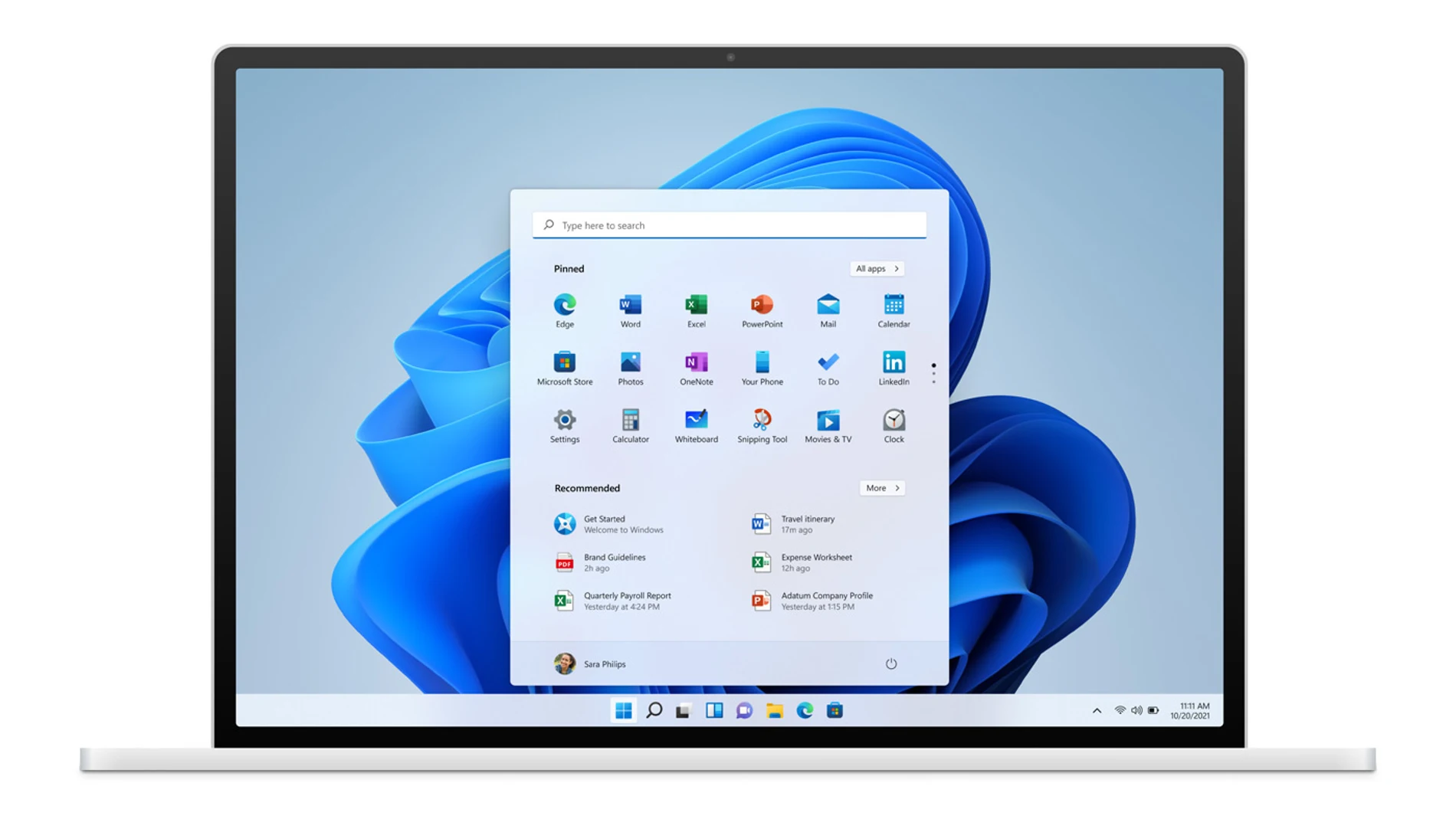
Desde Windows Vista, el sistema operativo de Microsoft ha contado con una función de cifrado de todos o parte de los datos del disco duro llamada Bitlocker. Esta característica de seguridad, que en Windows 11 está disponible en la versión Pro, asegura que nadie pueda acceder a ellos sin contar con la clave que se ha generado previamente. Es recomendable en entornos empresariales, a los que va dirigida esta versión de Windows 11, pero en los equipos domésticos no se considera tan necesaria. Una de las razones es el elevado coste en rendimiento para los ordenadores que la usan y que la veterana web de tecnología Tom´s Hardware ha cifrado en hasta un 45% usando discos duros SSD, "ya que obliga al procesador a cifrar y descifrar todo".
El medio realizó una batería de test con el Samsung 990 Pro de 4 TB, uno de los topes de gama de la compañía, usando tres escenarios diferentes: con Bitlocker activo, con el cifrado propio por hardware que incluye la unidad de almacenamiento SSD y sin ninguno de los dos.
Mientras que las diferencias en los dos últimos casos eran marginales, Bitlocker activado disminuía el rendimiento hasta un 45% en las operaciones de escritura aleatoria y en la latencia al escribir datos. Es una penalización importante que puede estar justificada por motivos de seguridad, pero también hay usuarios que prefieren ganar ese rendimiento aunque no cuenten con el cifrado de Bitlocker.
Si estás utilizando un ordenador con Windows 11, puedes tener activado o no el cifrado de Bitlocker según el caso. Si tienes Windows 11 Home, no dispones de esta opción. Si te has descargado desde la web de Microsoft Windows 11 Pro y lo has instalado, lo tendrás desactivado. Pero sí tu ordenador ya tenía Windows 11 Pro preinstalado cuando lo compraste, entonces lo más probable es que sí esté activado.
Para comprobarlo en tu ordenador, escribe Bitlocker en el menú de inicio y selecciona, entre los resultados, Administrar Bitlocker. Ahí podrás ver todas las unidades de almacenamiento que hay en tu equipo y si tienen activada esta función o no. En caso afirmativo, tendrás que pulsar en la opción Desactivar Bitlocker.
✕
Accede a tu cuenta para comentar





